Cómo aplicar sangría a una tabla completa en Microsoft Word

De manera predeterminada, cuando crea una tabla en Word, se alinea con el margen izquierdo. Es posible que desee que sus tablas se destaquen un poco al sangrarlas, pero esto no se puede hacer con las mismas herramientas de formato que utilizaría para sangrar un párrafo.
Le mostraremos un par de maneras en que puede sangrar fácilmente un tabla en Word. Primero, puede usar el asa de la mesa en la esquina superior izquierda de la mesa. Haga clic y mantenga presionado el controlador y luego arrástrelo hacia la derecha para mover toda la tabla.
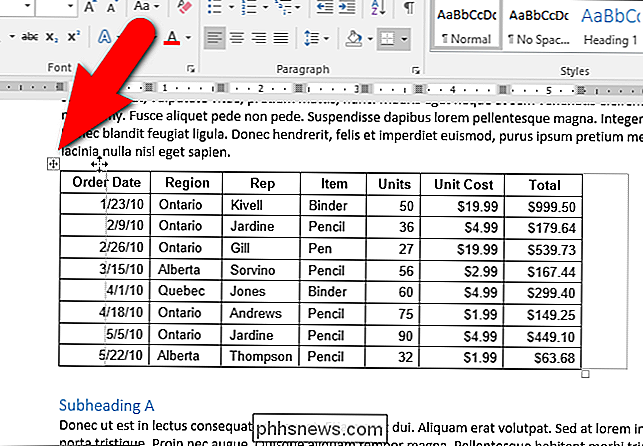
Si quiere ser más preciso hasta qué punto sangra la tabla, hay otra forma de hacerlo. Haga clic derecho en el controlador de la tabla en la esquina superior izquierda de la tabla y seleccione "Propiedades de la tabla" en el menú emergente.
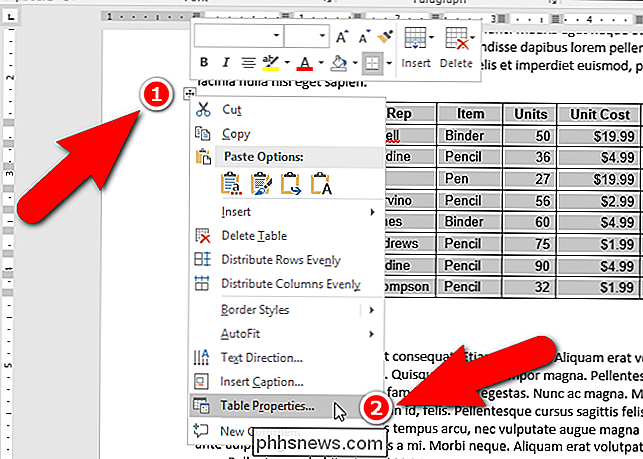
En el cuadro de diálogo Propiedades de la tabla, asegúrese de que la pestaña Tabla esté activa. Ingrese una cantidad en el cuadro de edición "Sangría desde la izquierda" para indicar qué tan lejos quiere sangrar toda la tabla. Por ejemplo, ingresamos 0.5 pulgadas para sangrar nuestra tabla media pulgada.
NOTA: Por defecto, las unidades de medida están en pulgadas, pero puede cambiar eso a centímetros, milímetros, puntos o picas.
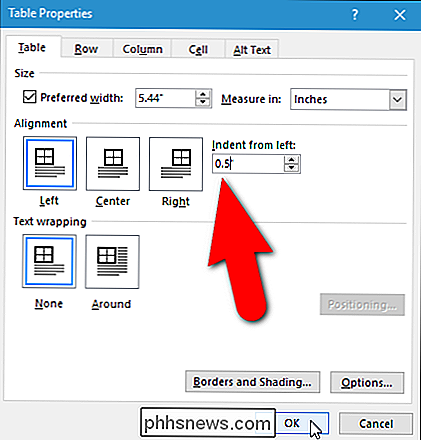
Nuestro toda la tabla está sangrada a media pulgada del margen izquierdo.
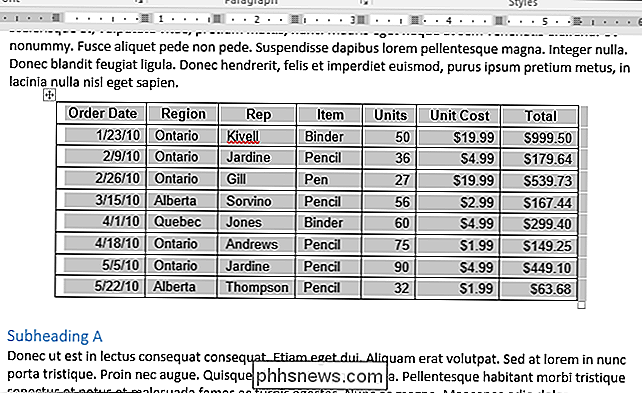
También puede usar la pestaña Tabla en el cuadro de diálogo Propiedades de la tabla para centrar o alinear a la derecha toda la tabla.

Cómo hacer que su reloj de Apple vibre de forma más evidente
Su reloj de Apple lo guía por su muñeca para avisarle cuando reciba una notificación. Esto se llama retroalimentación háptica. Si tiene problemas para sentir los grifos, puede aumentar la intensidad de las alertas hápticas. Primero, le mostraremos cómo ajustar los comentarios hápticos directamente en su reloj.

¿Cuál es el cable Cat6 más largo que puede ejecutar entre una PC y un conmutador?
Cuando se prepara para ejecutar un nuevo cable para su computadora, vale la pena saber cuáles son las limitaciones para que pueda no experimente ningún problema después. Con esto en mente, la publicación SuperUser Q & A de hoy proporciona algunos conocimientos útiles a un lector confundido. La sesión de preguntas y respuestas de hoy nos llega por cortesía de SuperUser, una subdivisión de Stack Exchange, una agrupación de sitios de preguntas y respuestas.



